1 Выберите кнопку  перехода на нижний уровень в палитре инструментов и в диалоговом окне Activity Box Count (рисунок 19) установите число работ на диаграмме нижнего уровня - 3 - и нажмите кнопку ОК.
перехода на нижний уровень в палитре инструментов и в диалоговом окне Activity Box Count (рисунок 19) установите число работ на диаграмме нижнего уровня - 3 - и нажмите кнопку ОК.
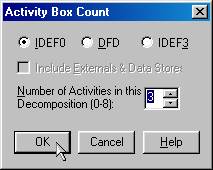
Рисунок 19 – Диалоговое окно Activity Box Count
2 Автоматически будет создана диаграмма декомпозиции (рисунок 20).
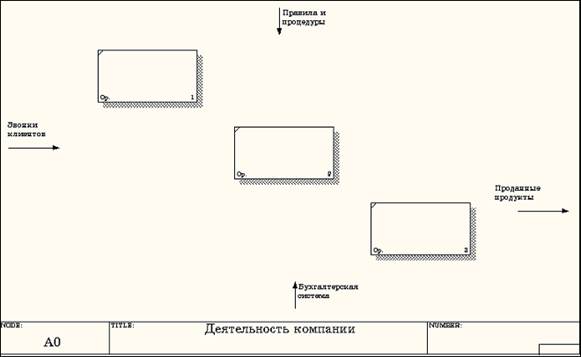
Рисунок 20 – Диаграмма декомпозиции
Правой кнопкой мыши щелкните по работе расположенной в левом верхнем углу области редактирования модели, выберите в контекстном меню опцию Name и внесите имя работы. Повторите операцию для оставшихся двух работ. Затем внесите определение, статус и источник для каждой работы согласно данным таблицы 4.
Таблица 4 - Работы диаграммы декомпозиции А0
| Название работы (Activity Name) | Определение работы (Activity Definition) |
| Продажи и маркетинг | Телемаркетинг и презентации, выставки |
| Сборка и тестирование компьютеров | Сборка и тестирование настольных и портативных компьютеров |
| Отгрузка и получение | Отгрузка заказов клиентам и получение компонентов от поставщиков |
Диаграмма декомпозиции примет вид, представленный на рисунке 21.
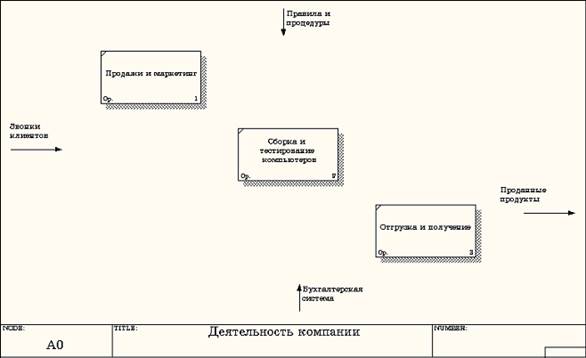
Рисунок 21 – Диаграмма декомпозиции после присвоения работам наименований
3 Для изменения свойств работ после их внесения в диаграмму можно воспользоваться словарем работ (рисунок 22). Вызов словаря производится при помощи пункта главного меню Dictionary /Activity.

Рисунок 22 - Словарь Activity Dictionary
Если описать имя и свойства работы в словаре, ее можно будет внести в диаграмму позже с помощью кнопки  в палитре инструментов. Невозможно удалить работу из словаря, если она используется на какой-либо диаграмме. Если работа удаляется из диаграммы, из словаря она не удаляется. Имя и описание такой работы может быть использовано в дальнейшем. Для добавления работы в словарь необходимо перейти в конец списка и щелкнуть правой кнопкой по последней строке. Возникает новая строка, в которой нужно внести имя и свойства работы. Для удаления всех имен работ, не использующихся в модели, щелкните по кнопке
в палитре инструментов. Невозможно удалить работу из словаря, если она используется на какой-либо диаграмме. Если работа удаляется из диаграммы, из словаря она не удаляется. Имя и описание такой работы может быть использовано в дальнейшем. Для добавления работы в словарь необходимо перейти в конец списка и щелкнуть правой кнопкой по последней строке. Возникает новая строка, в которой нужно внести имя и свойства работы. Для удаления всех имен работ, не использующихся в модели, щелкните по кнопке  (Purge (Чистить)).
(Purge (Чистить)).
4 Перейдите в режим рисования стрелок и свяжите граничные стрелки, воспользовавшись кнопкой  на палитре инструментов так, как это показано на рисунке 23.
на палитре инструментов так, как это показано на рисунке 23.
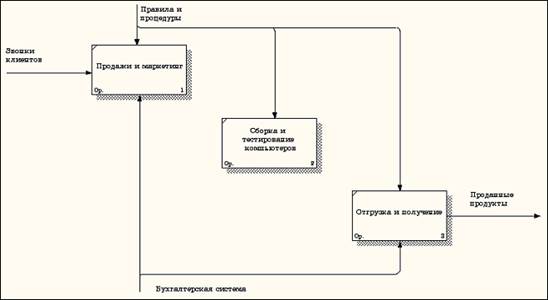
Рисунок 23 - Связанные граничные стрелки на диаграмме А0
5 Правой кнопкой мыши щелкните по ветви стрелки управления работы "Сборка и тестирование компьютеров" и переименуйте ее в "Правила сборки и тестирования" (рисунок 24).
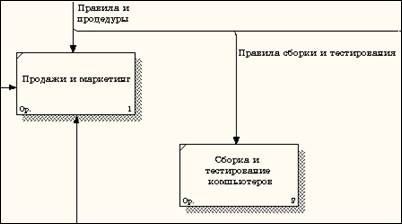
Рисунок 24 - Стрелка "Правила сборки и тестирования"
Внесите определение для новой ветви: " Инструкции по сборке, процедуры тестирования, критерии производительности и т. д. " Правой кнопкой мыши щелкните по ветви стрелки механизма работы "Продажи и маркетинг" и переименуйте ее как "Система оформления заказов" ( рисунок 25 ).
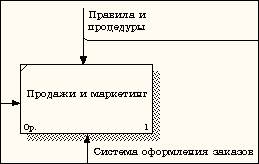
Рисунок 25 - Стрелка "Система оформления заказов "
6 Альтернативный метод внесения имен и свойств стрелок - использование словаря стрелок (вызов словаря - меню Dictionary/ Arrow). Если внести имя и свойства стрелки в словарь (рисунок 26), ее можно будет внести в диаграмму позже.
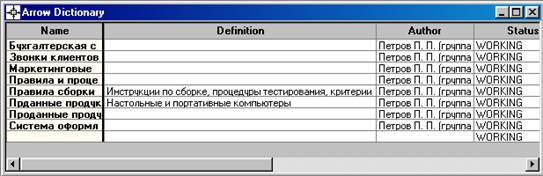
Рисунок 26 – Словарь стрелок
Стрелку нельзя удалить из словаря, если она используется на какой-либо диаграмме. Если удалить стрелку из диаграммы, из словаря она не удаляется. Имя и описание такой стрелки может быть использовано в дальнейшем. Для добавления стрелки необходимо перейти в конец списка и щелкнуть правой кнопкой по последней строке. Возникает новая строка, в которой нужно внести имя и свойства стрелки.
7 Создайте новые внутренние стрелки так, как показано на рисунке 27.
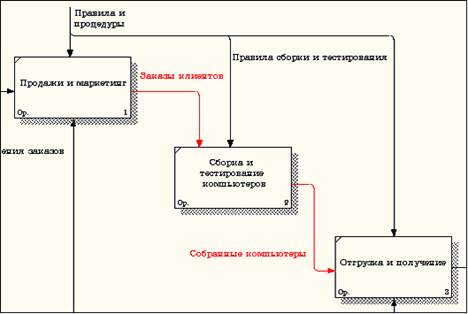
Рисунок 27 - Внутренние стрелки диаграммы А0
8 Создайте стрелку обратной связи (по управлению) "Результаты сборки и тестирования", идущую от работы "Сборка и тестирование компьютеров" к работе "Продажи и маркетинг". Измените, при необходимости, стиль стрелки (толщина линий) и установите опцию Extra Arrowhead ( Дополнительный Наконечник стрелы ) (из контекстного меню). Методом drag&drop перенесите имена стрелок так, чтобы их было удобнее читать. Если необходимо, установите из контекстного меню Squiggle (Загогулину). Результат возможных изменений показан на рисунке 28.
9 Создайте новую граничную стрелку выхода "Маркетинговые материалы", выходящую из работы "Продажи и маркетинг". Эта стрелка автоматически не попадает на диаграмму верхнего уровня и имеет квадратные скобки на наконечнике  (рисунок 29).
(рисунок 29).
10 Щелкните правой кнопкой мыши по квадратным скобкам и выберите пункт меню Arrow Tunnel (рисунок 30).
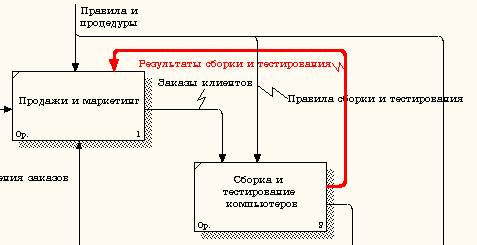
Рисунок 28 - Результат редактирования стрелок на диаграмме А0
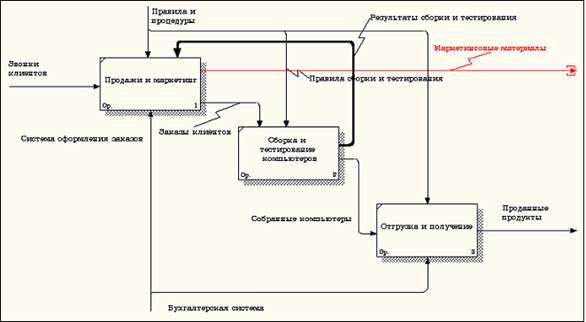
Рисунок 29 – Стрелка Маркетинговые материалы
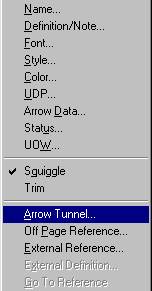
Рисунок 30 - Пункт меню Arrow Tunnel
В диалоговом окне Border Arrow Editor ( Редактор Граничных Стрелок ) выберите опцию Resolve it to Border Arrow (Разрешить как Граничную Стрелку) (рисунок 31).
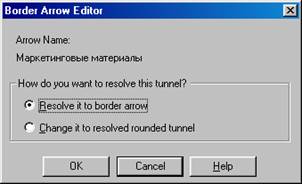
Рисунок 31 – Диалоговое окно Border Arrow Editor
Для стрелки "Маркетинговые материалы" выберите опцию Trim ( Упорядочить ) из контекстного меню. Результат выполнения упражнения показан на рис. 32
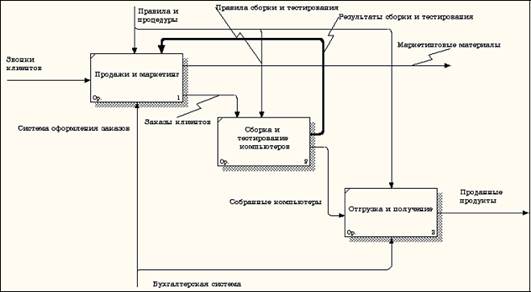
Рисунок 32 - Результат выполнения упражнения 2 - диаграмма А0
На этом выполнение задания 2 считается завершенным.
5.5. Создание диаграммы декомпозиции работы "Сборка и тестирование компьютеров"
Декомпозируем работу "Сборка и тестирование компьютеров".
В результате проведения экспертизы получена следующая информация.
Производственный отдел получает заказы клиентов от отдела продаж по мере их поступления.
Диспетчер координирует работу сборщиков, сортирует заказы, группирует их и дает указание на отгрузку компьютеров, когда они готовы.
Каждые 2 часа диспетчер группирует заказы - отдельно для настольных компьютеров и ноутбуков - и направляет на участок сборки.
Сотрудники участка сборки собирают компьютеры согласно спецификациям заказа и инструкциям по сборке. Когда группа компьютеров, соответствующая группе заказов, собрана, она направляется на тестирование. Тестировщики тестируют каждый компьютер и в случае необходимости заменяют неисправные компоненты.
Тестировщики направляют результаты тестирования диспетчеру, который на основании этой информации принимает решение о передаче компьютеров, соответствующих группе заказов, на отгрузку. 1.
1 На основе этой информации внесите новые работы и стрелки (таблица 5 и 6).
Таблица 5 - Работы диаграммы декомпозиции А2
| Название работы (Activity Name) | Определение работы (Activity Definition) |
| Отслеживание расписания и управление сборкой и тестированием | Просмотр заказов, установка расписания выполнения заказов, просмотр результатов тестирования, формирование групп заказов на сборку и отгрузку |
| Сборка настольных компьютеров | Сборка настольных компьютеров в соответствии с инструкциями и указаниями диспетчера |
| Сборка ноутбуков | Сборка ноутбуков в соответствии с инструкциями и указаниями диспетчера |
| Тестирование компьютеров | Тестирование компьютеров и компонентов. Замена неработающих компонентов |
Таблица 6 - Стрелки диаграммы декомпозиции А2
| Наименование стрелки (Arrow Name) | Источник стрелки (Arrow Source) | Тип стрелки источника (Arrow Source Type) | Приемник стрелки (Arrow Dest.) | Тип стрелки приемника (Arrow Dest. Type) |
| Диспетчер | Персонал производственного отдела | Отслеживание расписания и управление сборкой и тестированием | Mechanism | |
| Заказы клиентов | Граница диаграммы | Control | Отслеживание расписания и управление сборкой и тестированием | Control |
| Заказы на настольные компьютеры | Отслеживание расписания и управление сборкой и тестированием | Output | Сборка настольных компьютеров | Control |
| Заказы на ноутбуки | Отслеживание расписания и управление сборкой и тестированием | Output | Сборка ноутбуков | Control |
| Компоненты | "Tunnel" | Input | Сборка настольных компьютеров | Input |
| Сборка ноутбуков | Input | |||
| Тестирование компьютеров | Input | |||
| Настольные компьютеры | Сборка настольных компьютеров | Output | Тестирование компьютеров | Input |
| Ноутбуки | Сборка ноутбуков | Output | Тестирование компьютеров | Input |
| Персонал производственного отдела | "Tunnel" | Сборка настольных компьютеров | Mechanism | |
| Сборка ноутбуков | Mechanism | |||
| Правила сборки и тестирования | Граница диаграммы | Сборка настольных компьютеров | Control | |
| Сборка ноутбуков | Control | |||
| Тестирование компьютеров | Control | |||
| Результаты сборки и тестирования | Сборка настольных компьютеров | Output | Граница диаграммы | Output |
| Сборка ноутбуков | Output | |||
| Тестирование компьютеров | Output | |||
| Результаты тестирования | Тестирование компьютеров | Output | Отслеживание расписания и управление сборкой и тестированием | Input |
| Собранные компьютеры | Тестирование компьютеров | Output | Граница диаграммы | Output |
| Тестировщик | Персонал производственного отдела | Тестирование компьютеров | Mechanism | |
| Указание передать компьютеры на отгрузку | Отслеживание расписания и управление сборкой и тестированием | Output | Тестирование компьютеров | Control |
2 Туннелируйте и свяжите на верхнем уровне граничные стрелки, если это необходимо. Результат выполнения данного задания показан на рисунке 33
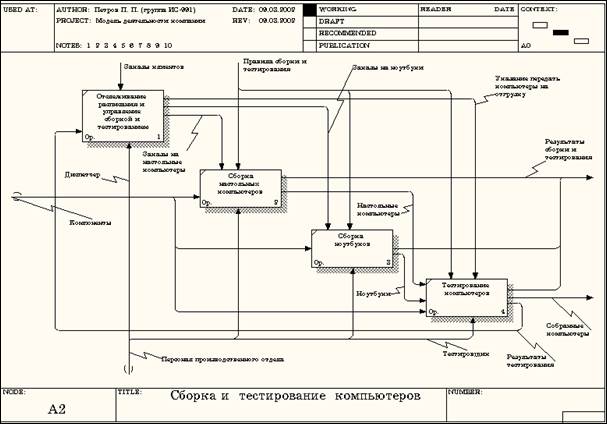
Рисунок 33 - Результат выполнения упражнения
 2015-05-10
2015-05-10 3169
3169
